PS3™ | Поддерживаемые форматы файлов
Видео > Поддерживаемые форматы файлов
Следующие форматы файлов можно воспроизводить в категории (Видео).
- Формат видео Memory Stick
- — MPEG-4 SP (AAC LC)
- — H.264/MPEG-4 AVC High Profile (AAC LC)
- — MPEG-2 TS(H.264/MPEG-4 AVC, AAC LC)
- Формат файлов MP4
- — H.264/MPEG-4 AVC High Profile (AAC LC)
- MPEG-1 (MPEG Audio Layer 2)
- MPEG-2 PS (MPEG2 Audio Layer 2, AAC LC, AC3(Dolby Digital), LPCM)
- MPEG-2 TS (MPEG2 Audio Layer 2, AC3 (Dolby Digital), AAC LC)
- MPEG-2 TS(H.264/MPEG-4 AVC, AAC LC)
- AVI
- — Motion JPEG (Линейный PCM)
- — Motion JPEG (μ-Law)
- AVCHD (.m2ts / .mts)
- DivX
- WMV
- — VC-1(WMA Standard V2)
Подсказки
- В зависимости от типа данных некоторые файлы могут не воспроизводиться; кроме того, во время воспроизведения некоторые параметры панели управления могут быть недоступны.
- Некоторые видеофайлы, распространяемые через Интернет, имеют ограничения на воспроизведение. Для получения более подробной информации обратитесь к поставщику данных.
- Для воспроизведения файлов в формате WMV перейдите к меню (Настройки) > (Настройки системы) и выберите [Включить воспроизведение WMA].
- При использовании для воспроизведения видеофайлов адаптера USB может потребоваться адаптер USB (не входит в комплеки), который поддерживает функции защиты авторских прав (для воспроизведения файлов, защищенных авторским правом).
- Если файлы формата AVCHD, сохраненные на карте памяти Memory Stick™, воспроизводятся через адаптер USB, устройство воспроизведения должно поддерживать высокоскоростной интерфейс USB (USB 2.0).
- Не поддерживается воспроизведение файлов в формате WMV, защищенных авторским правом.
Какие форматы аудио и видео поддерживает Playstation 3 (PS3)
Приставка Playstation 3 поддерживаем все современные форматы аудио и видео файлов.
Видео-форматы, поддерживаемые Playstation 3 (PS3)
- Формат видео Memory Stick:
- — MPEG-4 SP (AAC LC)
- — H.264/MPEG-4 AVC High Profile (AAC LC)
- — MPEG-2 TS(H.264/MPEG-4 AVC, AAC LC
- Формат файлов MP4:
- — H.264/MPEG-4 AVC High Profile (AAC LC)
- — MPEG-1 (MPEG Audio Layer 2)
- — MPEG-2 PS (MPEG2 Audio Layer 2, AAC LC, AC3(Dolby Digital), LPCM)
- — MPEG-2 TS(MPEG2 Audio Layer 2, AC3(Dolby Digital), AAC LC)
- — MPEG-2 TS(H.264/MPEG-4 AVC, AAC LC)
- AVI:
- — Motion JPEG (Linear PCM)
- — Motion JPEG (μ-Law)
- AVCHD (.m2ts / .mts)
- DivX
- WMV:
- — VC-1(WMA Standard V2)
Аудио форматы, поддерживаемые Playstation 3 (PS3)
- Формат Memory Stick Audio (ATRAC)
- MP3:
- — MPEG-1/2 Audio Layer3
- — MP3 Surround
- WAVE (линейный PCM)
- WMA
Форматы изображений, поддерживаемые Playstation 3 (PS3)
- JPEG (совместимый с DCF 2.0/Exif 2.21)
- TIFF
- BMP
- GIF
- PNG
Примечания:
- Для воспроизведения файлов в формате WMV и WMA перейдите к меню [Настройки] > [Настройки системы] и выберите [Включить воспроизведение WMA].
- Не поддерживается воспроизведение файлов в формате WMV и WMA, защищенных авторским правом.
- Если файлы формата AVCHD, сохраненные на карте памяти Memory Stick™, воспроизводятся через адаптер USB, устройство воспроизведения должно поддерживать высокоскоростной интерфейс USB (USB 2.0).
- Для воспроизведения форматов файлов ATRAC следует перейти к параметру [Настройки] > [Настройки системы] и задайте значение [Включить ATRAC].
- Файлы MP3 Surround можно воспроизводить только если в системе установлен формат воспроизведения звука «Линейный PCM «.

Формат видео для планшета андроид
Устройства с операционной системой (ОС) Андроид выпускаются уже давно, и их создано множество разных типов – телефоны, планшеты, автомагнитолы, часы телефон андроид.
Они могут не только выполнять свои прямые функции – поддерживать телефонную связь, помогать общаться с людьми через Интернет, давать возможность наслаждаться музыкой, показывать точное время.
А также, все устройства с ОС андроид могут воспроизвести видео даже в базовой комплектации – с установленными стандартными видео-кодеками на андроид.
ОС андроид может распознать маленький список форматов видео для планшета андроид.
Вот этот список: стандартные кодеки — воспроизводимые форматы.
- H.263 – 3GPP, MPEG-4, расширения видеофайлов — 3gp, mp4.
- H.264 AVC – 3GPP, MPEG-4, MPEG-TS, расширения видеофайлов — 3gp, mp4, и аудио AAC – ts.
- MPEG-4 SP – 3GPP, расширения видеофайлов — 3gp.
Но, самое простое, установить приложение для воспроизведения видео и этот список расширится в несколько раз. Андроид будет проигрывать больше форматов видео.
Практически, нет такого формата видео для планшета андроид, который не воспроизводится, нужны просто соответствующие видео-кодеки.
Часто случается необходимость изменения формата видео на андроид. Особенно, когда у пользователя много разных девайсов. Чаще всего это нужно для того, чтобы:
- уменьшить размер видео-файла, для экономии места в памяти;
- иметь возможность посмотреть видео на других переносных устройствах;
- поделиться видео через Интернет.
Существует достаточно программ для изменения формата видео андроид – конвертеров видео.
Разработаны такие программы как для ОС Windows – Movavi, Cool Verter, Видео Мастер, Any Video Converter (совершенно бесплатные), так и на Андроид – Video Converter Android, Media Converter, Видео конвертер mp4.
Какие форматы и размеры видео поддерживает iMovie
iMovie является официальным приложением компании Apple, которое рассчитано для работы на устройствах iPad, iPhone и Mac. Основная задача фирменной программы – просмотр и глубокое редактирование видеоматериалов. В iMovie имеется широкий ряд инструментов, позволяющий производить с видеофайлами любые манипуляции. Приложение поддерживает огромное количество форматов фото, видео и аудиофайлов, поэтому можно создать клип или фильм любого качества. Благодаря описываемому функционалу программа подойдет для использования, как новичкам, так и продвинутым пользователям.
Поддерживаемые форматы видео
На данный момент в iMovie не предусмотрена возможность выбора пользовательского разрешения. Следовательно, владелец устройства Apple может выбрать то качество, которое поддерживает программа. Единственными доступными вариантами являются:
- 4K Ultra HD с разрешением 3840х2160
- Full HD 1080p с разрешением 1920х1080
- HD 720р с разрешением 1280х720
- qHD 540р с разрешением 960х540
- FWVGA 480р с разрешением 854х480
Методика изменения форматов качества видео
Чтобы изменить формат видео в iMovie на устройствах Apple, необходимо использовать следующую инструкцию:
- Развернуть меню «Файл».
- Перейти к свойствам проекта.
- Определиться с соотношением сторон.
- Выбрать необходимый размер кадра.
В некоторых случаях приложение не позволяет сохранять ролик в формате 1080р. В основном это зависит от версии мобильного устройства и частоты кадров в секунду, которая установлена в свойствах проекта. По умолчанию выставлено значение «24 FPS Cinema», в результате чего видео в формате 1080 сохранить не удастся. Если система не дает импортировать видео, достаточно выбрать «30 FPS NTSC».
Поддерживаемое соотношение сторон изображения
Во время создания нового проекта в первую очередь следует определиться с форматом изображения. Этот шаг позволит установить на видеофайл определенные размеры, которые будут отображаться после его сохранения. Изменить соотношение сторон можно только в свойствах проекта. iMovie предлагает специальный формат для мобильных устройств и два полноценных для просмотра на больших экранах. Варианты следующие:
Этот шаг позволит установить на видеофайл определенные размеры, которые будут отображаться после его сохранения. Изменить соотношение сторон можно только в свойствах проекта. iMovie предлагает специальный формат для мобильных устройств и два полноценных для просмотра на больших экранах. Варианты следующие:
- 3:2 – идеальное соотношение сторон для создания роликов на мобильный гаджет.
- 4:3 (стандартное соотношение) – форма данного соотношения представлена в виде квадрата. Вариант подходит для телевизоров и мониторов старого типа. Если просматривать видео данного формата на экране с высоким разрешением, то по бокам будут отображаться черные полосы.
- 16:9 (широкоформатное соотношение) – предназначено для просмотра на телевизорах и мониторах с высоким разрешением. Стоит учесть, что в данном случае высота в видеоролике меньше ширины, поэтому при просмотре на старых мониторах изображение будет с черными полосами в нижней и верхней границе экрана.
Методика изменения соотношения сторон
Для изменения данного параметра имеется следующая инструкция:
- Открыть медиатеку проектов и нажать на кнопку «Новый».
- Развернуть раздел файлов.
- Выбрать свойства проекта.
- Отыскать вкладку с соотношением сторон и установить необходимый показатель.
Поддерживаемые форматы файлов
В приложении iMovie предусмотрен широкий ряд форматов для всех типов файлов. Видео включает следующие форматы:
- XAVC-S
- 264
- Motion JPEG исключительно с OpenDML
- HEVC
- HDV
- MPEG-4 SP
- Apple Animation Codec
- DV
- DMG
- DVCPRO
- DVCAM
- DVCPRO50
- AVCHD
- AVCCAM
- AVCHD Lite
- Apple ProRes
- NXCAM
- FRAME
- Apple Intermediate Codec
Фото представлено в форматах:
- PSD
- JPEG
- TGA
- PNG
- HEIF
- GIF
- BMP
- TIFF
- RAW
Аудио содержит форматы:
- RF64
- WAV
- MP3
- МР4
- BWF
- CAF
- AAC
- AIFF
Экспорт видеофайлов в формате MP4
Чтобы сохранить получившийся клип в формате MP4, следует выполнить данную манипуляцию:
- Воспользоваться командой «Экспорт в QuickTime»
- Выбрать для файла имя, используя вкладку «Заголовок».

- Зайти в блок «Описание» и ввести необходимые данные.
- Перейти в раздел форматов и выбрать MP По умолчанию система подберет подходящий аудиоформат.
- Следующим шагом будет выбор разрешения, который подойдет под выбранный формат.
- Вкладка «Качество» позволит выбрать необходимый вариант. Приложение позволяет выбрать пользовательский вариант, а также «Лучший», «Высокий», «Средний» и «Низкий».
- Поменять скорость сжатия по собственному усмотрению.
- Нажать на кнопку «Продолжить».
- Указать путь к необходимой папке и сохранить результат.
Если при выборе наилучшего качества видео на экране написано «Недоступно» или файл сохраняется в формате «MOV», то рекомендуется использовать более низкий показатель.
Загрузка AVI файлов
Для импорта файлов AVI можно использовать следующую инструкцию:
- Воспользоваться кнопкой добавления файлов или напрямую перетащить материал AVI в конвертер Mac Video. Для просмотра видео предназначена правая панель.
- В появившемся списке «Apple Software» выбрать приложение iMovie. Далее указать место для импорта необходимого файла.
- На следующем этапе следует перенести файл AVI в приложение iMovie. После завершения переноса готовый материал импортируется в программу.
Видео в YouTube
Вывод
iMovie – это отличное приложение, которое позволяет работать с огромным количеством форматов файлов всех типов. С помощью специальных инструментов на панели управления можно выбирать качество, соотношение сторон и формат изображения. Программа позволит отредактировать созданный проект и сделать видео особенным.
клипы новый формат видео — Сервисы на vc.ru
{«id»:212082,»url»:»https:\/\/vc.ru\/services\/212082-youtube-klipy-novyy-format-video»,»title»:»YouTube — \u043a\u043b\u0438\u043f\u044b \u043d\u043e\u0432\u044b\u0439 \u0444\u043e\u0440\u043c\u0430\u0442 \u0432\u0438\u0434\u0435\u043e»,»services»:{«facebook»:{«url»:»https:\/\/www.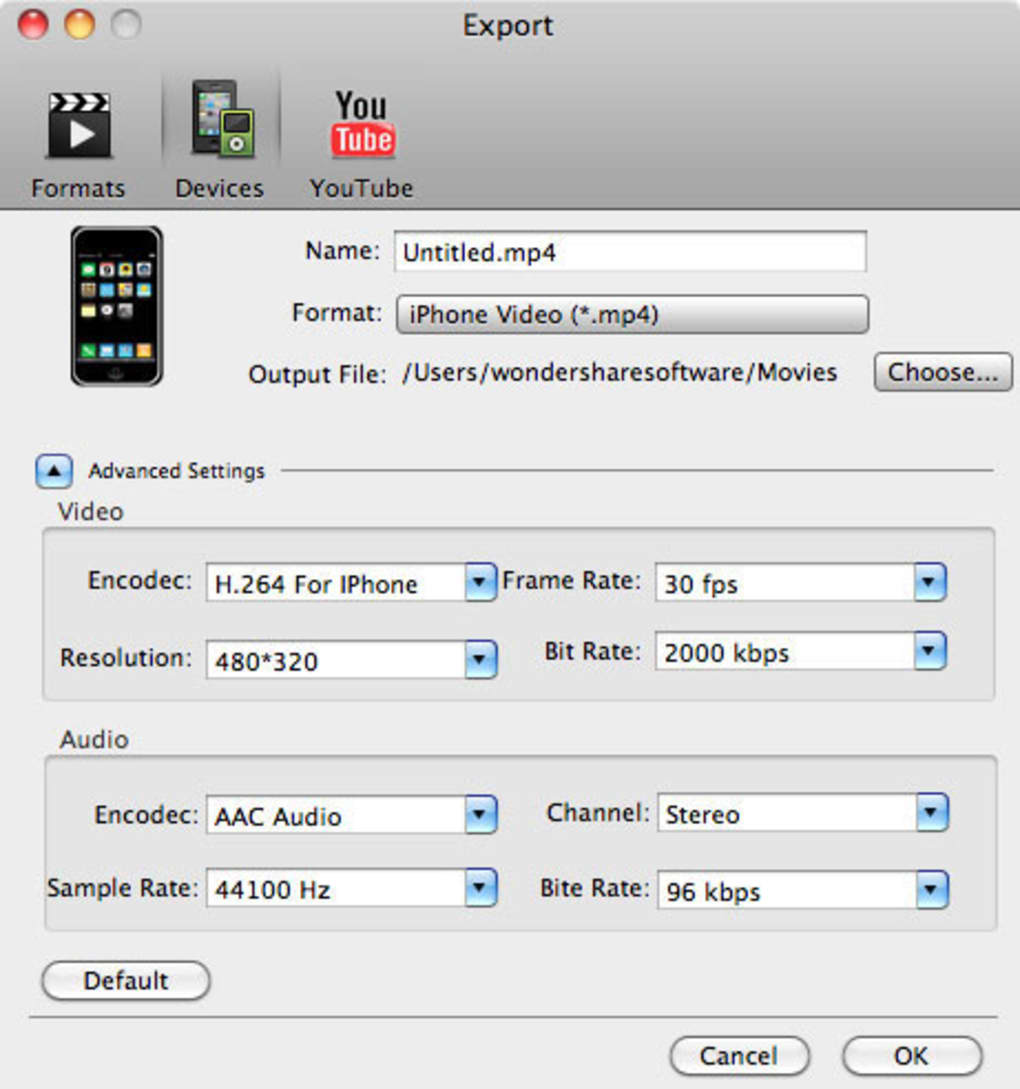 facebook.com\/sharer\/sharer.php?u=https:\/\/vc.ru\/services\/212082-youtube-klipy-novyy-format-video»,»short_name»:»FB»,»title»:»Facebook»,»width»:600,»height»:450},»vkontakte»:{«url»:»https:\/\/vk.com\/share.php?url=https:\/\/vc.ru\/services\/212082-youtube-klipy-novyy-format-video&title=YouTube — \u043a\u043b\u0438\u043f\u044b \u043d\u043e\u0432\u044b\u0439 \u0444\u043e\u0440\u043c\u0430\u0442 \u0432\u0438\u0434\u0435\u043e»,»short_name»:»VK»,»title»:»\u0412\u041a\u043e\u043d\u0442\u0430\u043a\u0442\u0435″,»width»:600,»height»:450},»twitter»:{«url»:»https:\/\/twitter.com\/intent\/tweet?url=https:\/\/vc.ru\/services\/212082-youtube-klipy-novyy-format-video&text=YouTube — \u043a\u043b\u0438\u043f\u044b \u043d\u043e\u0432\u044b\u0439 \u0444\u043e\u0440\u043c\u0430\u0442 \u0432\u0438\u0434\u0435\u043e»,»short_name»:»TW»,»title»:»Twitter»,»width»:600,»height»:450},»telegram»:{«url»:»tg:\/\/msg_url?url=https:\/\/vc.ru\/services\/212082-youtube-klipy-novyy-format-video&text=YouTube — \u043a\u043b\u0438\u043f\u044b \u043d\u043e\u0432\u044b\u0439 \u0444\u043e\u0440\u043c\u0430\u0442 \u0432\u0438\u0434\u0435\u043e»,»short_name»:»TG»,»title»:»Telegram»,»width»:600,»height»:450},»odnoklassniki»:{«url»:»http:\/\/connect.ok.ru\/dk?st.cmd=WidgetSharePreview&service=odnoklassniki&st.shareUrl=https:\/\/vc.ru\/services\/212082-youtube-klipy-novyy-format-video»,»short_name»:»OK»,»title»:»\u041e\u0434\u043d\u043e\u043a\u043b\u0430\u0441\u0441\u043d\u0438\u043a\u0438″,»width»:600,»height»:450},»email»:{«url»:»mailto:?subject=YouTube — \u043a\u043b\u0438\u043f\u044b \u043d\u043e\u0432\u044b\u0439 \u0444\u043e\u0440\u043c\u0430\u0442 \u0432\u0438\u0434\u0435\u043e&body=https:\/\/vc.ru\/services\/212082-youtube-klipy-novyy-format-video»,»short_name»:»Email»,»title»:»\u041e\u0442\u043f\u0440\u0430\u0432\u0438\u0442\u044c \u043d\u0430 \u043f\u043e\u0447\u0442\u0443″,»width»:600,»height»:450}},»isFavorited»:false}
facebook.com\/sharer\/sharer.php?u=https:\/\/vc.ru\/services\/212082-youtube-klipy-novyy-format-video»,»short_name»:»FB»,»title»:»Facebook»,»width»:600,»height»:450},»vkontakte»:{«url»:»https:\/\/vk.com\/share.php?url=https:\/\/vc.ru\/services\/212082-youtube-klipy-novyy-format-video&title=YouTube — \u043a\u043b\u0438\u043f\u044b \u043d\u043e\u0432\u044b\u0439 \u0444\u043e\u0440\u043c\u0430\u0442 \u0432\u0438\u0434\u0435\u043e»,»short_name»:»VK»,»title»:»\u0412\u041a\u043e\u043d\u0442\u0430\u043a\u0442\u0435″,»width»:600,»height»:450},»twitter»:{«url»:»https:\/\/twitter.com\/intent\/tweet?url=https:\/\/vc.ru\/services\/212082-youtube-klipy-novyy-format-video&text=YouTube — \u043a\u043b\u0438\u043f\u044b \u043d\u043e\u0432\u044b\u0439 \u0444\u043e\u0440\u043c\u0430\u0442 \u0432\u0438\u0434\u0435\u043e»,»short_name»:»TW»,»title»:»Twitter»,»width»:600,»height»:450},»telegram»:{«url»:»tg:\/\/msg_url?url=https:\/\/vc.ru\/services\/212082-youtube-klipy-novyy-format-video&text=YouTube — \u043a\u043b\u0438\u043f\u044b \u043d\u043e\u0432\u044b\u0439 \u0444\u043e\u0440\u043c\u0430\u0442 \u0432\u0438\u0434\u0435\u043e»,»short_name»:»TG»,»title»:»Telegram»,»width»:600,»height»:450},»odnoklassniki»:{«url»:»http:\/\/connect.ok.ru\/dk?st.cmd=WidgetSharePreview&service=odnoklassniki&st.shareUrl=https:\/\/vc.ru\/services\/212082-youtube-klipy-novyy-format-video»,»short_name»:»OK»,»title»:»\u041e\u0434\u043d\u043e\u043a\u043b\u0430\u0441\u0441\u043d\u0438\u043a\u0438″,»width»:600,»height»:450},»email»:{«url»:»mailto:?subject=YouTube — \u043a\u043b\u0438\u043f\u044b \u043d\u043e\u0432\u044b\u0439 \u0444\u043e\u0440\u043c\u0430\u0442 \u0432\u0438\u0434\u0435\u043e&body=https:\/\/vc.ru\/services\/212082-youtube-klipy-novyy-format-video»,»short_name»:»Email»,»title»:»\u041e\u0442\u043f\u0440\u0430\u0432\u0438\u0442\u044c \u043d\u0430 \u043f\u043e\u0447\u0442\u0443″,»width»:600,»height»:450}},»isFavorited»:false}
как можно снять, загрузить, изменить и где лучше его сохранить – расширения и характеристики
Делаем вашу страницу интересной и стимулируем подписчиков почаще заглядывать к вам на страницу или на сайт за покупками
Получи нашу книгу «Контент-маркетинг в социальных сетях: Как засесть в голову подписчиков и влюбить их в свой бренд».
Подпишись на рассылку и получи книгу в подарок!
В каком формате и размере можно снимать, сохранять, рендерить и загружать видео для поста в Инстаграм (Instagram)? Особенно популярный в последнее время вопрос, во многом обусловленный введением нового внутреннего сервиса социальной сети – IGTV. Создававшийся как альтернатива YouTube, он довольно быстро завоевал любовь и уважение аудитории, обзавелся постоянными зрителями. Более того, по сводкам ведущих SMM-агентств, в данном инструменте заложен колоссальный потенциал для раскрутки и продвижения личных блогов. При этом львиная доля успеха заключена в качестве загружаемых роликов. И здесь не все так просто. Недостаточно купить хорошую камеру и начать съемку – вам необходимо разбираться в тонкостях монтажа и форматирования, строго соблюдать те требования, которые предъявляет площадка. Собственно, о них и пойдет речь дальше.
Плюсы и минусы видеоконтента
На заре своего существования социальная сеть обладала весьма скудным функционалом – пользователям предлагалось выкладывать фото, ставить лайки и обмениваться комментариями. Однако постепенно по мере увеличения популярности возрастало количество внутренних опций и инструментов. Так, например, в июне 2013 года приложение анонсировало возможность записи коротких видеороликов длиной до пятнадцати секунд. И это явилось важным этапом в развитии и становлении площадки.
Больше видео на нашем канале — изучайте интернет-маркетинг с SEMANTICA
Итак, в чем же заключаются основные преимущества видеоконтента?
- Позволяет бизнес-аккаунтам максимально детально демонстрировать товары и услуги, знакомить с ними потенциальных клиентов.

- Эффективно отрабатывает возможные возражения, стимулируя продажи.
- Собирает большое количество лайков, комментариев и сохранений по сравнению с классическими публикациями.
- Более тепло воспринимается пользователями, вызывает больше доверия.
- Помогает сделать основную ленту разнообразной и вовлекающей.
Что касается недостатков, то здесь можно выделить лишь сложность разработки стратегии – вам придется потратить немало времени, чтобы создать по-настоящему цепляющий вирусный ролик, способный собрать миллионы просмотров.
Как и какой формат видео загружается в Инстаграм
Подавляющее большинство пользователей предпочитают пользоваться мобильным приложением, однако встречаются и те, кто привык к веб-версии социальной сети. Как показывает практика, выкладка роликов в первом и во втором случае имеет ряд тонкостей и нюансов, которые могут повлиять на качество при итоговом просмотре.
С компьютера
Несмотря на то что официально площадка не разрешает публиковать записи с помощью компьютерных устройств, существует ряд программ и вспомогательных утилит, призванных обходить установленные ограничения. Среди наиболее популярных BlueStacks и SMM-planner.
Последний ко всему прочему позволяет делать отложенные публикации, что особенно важно при ведении аккаунта в коммерческих целях.
С телефона
Здесь все зависит от того, куда именно вы хотите залить контент. Так, например, если цель – создать короткий пятнадцатисекундный ролик, который исчезнет по прошествии 24 часов, то алгоритм действий следующий:
- Перейдите в приложение.
- Нажмите на кнопку Stories, расположенную в левом верхнем углу экрана.
- Сделайте свайп вверх, если планируете публиковать файл из библиотеки.
- Выберите нужный ролик.
- Нажмите «Добавить в свою Историю».
После выполнения нехитрых манипуляций запись отобразится в Stories-ленте.
Какие видеоформаты поддерживаются
Современные устройства позволяют создавать видеоролики в самых разнообразных форматах и расширениях. В связи с этим возникает вполне резонный вопрос – какой из них считается наиболее оптимальным и предпочтительным для социальной сети?
В связи с этим возникает вполне резонный вопрос – какой из них считается наиболее оптимальным и предпочтительным для социальной сети?
Специалисты рекомендуют обращать внимание на два варианта:
- Mov – поддерживается MAC-устройствами. Обладает множеством внутренних кодеков, призванных сжимать информацию, подгонять файл под базовые параметры и алгоритмы. Именно в этом формате снимают IPhone и IPad.
- Mp4 – более распространенный и универсальный по сравнению с предыдущим вариантом. Входит в основную категорию MPEG-4. Ключевое преимущество – поддержка большинством мобильных и компьютерных устройств.
Несмотря на бытующие мнения, существенного различия в отображении данных видеоформатов в ленте нет. Это исключительно вопрос личных предпочтений.
Какого размера и формата должно быть видео для Инстаграм: пропорции для загрузки публикации
Наиболее значимым параметром, определяющим качество выложенного видеофильма, является кодек – способ, в соответствии с котором сжимается файл. Именно он влияет на то, как будущая картинка будет отображаться в ленте. Ключевой нюанс состоит в том, что при загрузке записи в обязательном порядке перекодируются, что позволяет оптимизировать воспроизведение.
Рекомендованное разрешение – H.264. Однако, как показывает практика, подавляющее большинство роликов выкладывается с меньшим количеством кодеков, что вызывает ошибки при импорте.
Выделяют и другие не менее важные параметры:
- по объему – не более 1,75 гигабайт;
- по скорости;
- по продолжительности;
- по соотношению сторон.
Отметим, что особенно жесткие требования предъявляются к быстроте загрузки. Так, уменьшение видеороликов осуществляется через декодирование и торможение битрейта. Самая минимальная потеря предусмотрена на скорости 3000 кбит/секунду.
Какой формат и размер видео нужен и подходит для Инстаграм Stories
Согласно последним статистическим данным, именно Истории привлекают наибольшее внимание пользователей. Поскольку они не закрепляются в основной ленте, а исчезают через 24 часа, владельцы аккаунтов не стремятся наложить на них тонну фильтров. Данное обстоятельство и позволяет им оставаться живыми, вызывать интерес.
Поскольку они не закрепляются в основной ленте, а исчезают через 24 часа, владельцы аккаунтов не стремятся наложить на них тонну фильтров. Данное обстоятельство и позволяет им оставаться живыми, вызывать интерес.
- вертикальное расположение;
- размер не должен превышать четырех гигабайт;
- продолжительность – пятнадцать секунд (в противном случае ролик растянется на несколько Сторис).
Разрешение советуют делать 600 на 1067 пикселей.
Какой формат видео лучше поддерживает и принимает Инстаграм (Instagram) для ленты
На сегодняшний день пользователи могут публиковать видеозаписи в трех вариантах – вертикальном, горизонтальном и стандартном квадратом. Предельная длительность составляет шестьдесят секунд. Помимо качества, важность имеет креативная составляющая. Так, чтобы собрать внушительные охваты и большое число реакций, контент должен вызвать отклик у аудитории, чем-то заинтересовать ее. Именно поэтому многие создатели и прибегают к некоторым хитростям при загрузке. Например, делают вирусную миниатюру с какой-нибудь кликабельной текстовой информацией. Это оказывает колоссальное влияние на просмотры. Кроме того, успели неплохо зарекомендовать себя вовлекающие описания на 125-2000 символов.
Какие характеристики и расширения видео для Инстаграм IGTV
Относительно молодой сервис, изначально задумывавшийся как альтернатива для YouTube. Стремительно набирает популярность, особенно активно используется разнообразными кулинарными блогерами для демонстрации рецептов. Кроме того, его любят визажисты, используя в целях отработки макияжей. Здесь вы можете настроить любой видеоформат. Продолжительность – от десяти минут до часа.
Важно: разрешается загружать с компьютера.
Отметим, что это наиболее перспективный вид контента, позволяющий неплохо раскрутить профиль без дополнительных вложений.
Форматы загружаемого видео: перевести в Инстаграм длинный ролик
Изначально Instagram позволял выкладывать видеоролики, длительность которых не превышала пятнадцати секунд. Постепенно это ограничение расширилось, разрешив пользователям делать публикации в основной ленте до одной минуты. Однако со стремительным развитием блогерства и популяризацией видеоконтента появилась потребность в более продолжительных записях. Ключевой вопрос состоит в том, как правильно загружать их в профиль?
Постепенно это ограничение расширилось, разрешив пользователям делать публикации в основной ленте до одной минуты. Однако со стремительным развитием блогерства и популяризацией видеоконтента появилась потребность в более продолжительных записях. Ключевой вопрос состоит в том, как правильно загружать их в профиль?
- Откройте мобильное приложение.
- Нажмите на кнопку с объективом, расположенную по центру внизу экрана.
- Выберите файл из открывшейся библиотеки.
- Залейте его в сеть, не забыв применить нужные фильтры.
- Добавьте короткое описание – до 125 символов.
- Подберите обложку (миниатюру, которая будет отображаться в аккаунте).
Данный способ подходит для записей, продолжающихся не более шестидесяти секунд. Все остальные следует отправлять в IGTV, а уже затем нажимать на кнопку «Поделиться в ленте».
Как изменить размер и подогнать видео под формат Инстаграм: программы для редактирования
Далеко не все пользователи социальной сети являются гуру приложения для обработки роликов. Однако именно этап форматирования и конвертации имеет наибольшее значение в успехе того или иного поста.
Какие же программные варианты советуют опытные блогеры и SMM-менеджеры?
Разумеется, существует и масса других программ, однако, мы перечислили наиболее понятные и удобные.
Какой оптимальный размер видео для Инстаграм: основные ошибки
Несмотря на свою прогрессивность, Instagram является довольно капризной социальной сетью, требующей учета максимума деталей и нюансов. Элементарное соотношение сторон, не соответствующее стандарту может негативно отразиться на публикации, существенно сократив количество просмотров и взаимодействий. Что примечательно, официального руководства, где были бы прописаны все требования не существует, а потому владельцам аккаунтов приходится регулярно просматривать новости SMM-агентств, читать блоги ведущих специалистов, ну, и попросту учиться на собственном опыте.
Что касается наиболее распространенных ошибок, допускаемых пользователями, то здесь можно выделить две – неподходящий формат роликов и обилие текста на миниатюре (изображении, которое отображается в основной ленте). Первая устраняется довольно легко посредством использования специальных программ-редакторов для конвертации. Для ликвидации второй следует придерживаться базового правила – не более 20% текстовых сведений от основного макета.
Как сделать формат видео для Инстаграм и избежать потери качества
Загружая ролики в профиль, многие пользователи сталкиваются с одной и той же проблемой – картинка становится менее четкой, на ней начинают просматриваться пиксели. Разумеется, это негативно сказывается на охватах, степени вовлеченности. К счастью, предотвратить данное недоразумение довольно легко, достаточно лишь соблюдать следующие рекомендации:
- три варианта соотношения сторон – 1:1/4:5/1.9:1;
- способ форматирования – мп4;
- предельный размер – 1.75 гигабайт;
- скорость передачи сведений – 8/4 мегабит/сек;
- частота смены кадров – не более тридцати в секунду.
Подводя итоги всему вышесказанному, можем заключить, что создание коротких запоминающихся роликов на просторах социальной сети – прекрасный шанс раскрутить собственный блог, собрать живую аудиторию. При этом значение имеет не столько креатив, сколько качество – пользователи хотят видеть четкую картинку в хорошем разрешении. Чтобы загружаемые записи презентабельно отображались в ленте, не расплывались и не расходились пикселями, требуется строго придерживаться правил площадки, подбирать те расширения и размеры, которые предусмотрены внутренними алгоритмами. К счастью, теперь вы знаете, какой формат видео выкладывают в Инстаграм, сможете применить новые знания на практике ведения личного аккаунта.
youtube.com/embed/NIxAAjXbOf8″ frameborder=»0″ allowfullscreen=»allowfullscreen»>
Какой формат видео поддерживает телевизор LG, Samsung, Sony
В отличие от старых ТВ, которые умели транслировать лишь через антенну, современные девайсы могут использовать разные источники информации. Распространенным вариантом являются USB носители, на которые скачивают фильмы из интернета. Иногда ТВ не может воспроизвести скачанное кино. Это происходит из-за расширения файла. Чтобы избежать подобной ситуации, ниже рассказано, какие форматы читает телевизор, и что делать, если не удается найти фильм в подходящей кодировке.
Популярные форматы
На данный момент, телевизоры способны различать основную часть распространенных форматов видео. Рассмотрим основные из них.
MPEG
Прежде всего, это видеофайлы появившегося довольно давно стандарта MPEG. Он подразделяется на несколько подвидов:
- Mpeg – 1, потерявший актуальность формат CD-видео;
- Mpeg – 2, используемый DVD;
- Mpeg – 4, очень популярный на сегодня и повсеместно используемый в средствах связи и потокового вещания.
AVC
Следующий, не менее популярный формат для видео, который работает на основной части устройств – Н-264, или как его еще называют, Advanced Video Coding. Данный кодек характерен сохранением оптимального разрешения картинки при условии максимального сжатия исходного файла. Формат AVC значительно превосходит MPEG по множеству показателей.
DivX и Xvid
Ожидаемым перезапуском и доработкой кодека Mpeg можно назвать видеофайлы, сжатые по соревнующимся друг с другом технологиям DivX и Xvid. Представленные кодеки одинаково отлично справляются с преобразованием записи в Mpeg – 4. Эти алгоритмы также встроены в заводской комплект программного обеспечения телевизоров.
Поддерживаемые современными ТВ форматы
Сегодня большинство телевизоров, не только именитых производителей, таких как Sony, Samsung, Philips, LG, но и других компаний, имеют относительно стандартный набор кодеков, которые позволяют читать наиболее распространенные форматы. К ним относятся:
К ним относятся:
- MPEG 1/2/3/4;
- DivX;
- HEVC;
- AVI;
- WMV.
4К-телевизоры Sony на платформе Android TV
Существуют и другие форматы, но они достаточно специфичны, поэтому в телевизорах их поддержки может не быть. Стоит также понимать, что предложенный выше список – это наиболее популярные расширения, но не все производители и не в каждой своей модели реализуют их чтение.
Совет! Чтобы узнать, какой формат понимает устройство, достаточно заглянуть в его спецификации, как правило, в описании есть полный перечень.
Что делать, если ТВ не воспроизводит фильм
Иногда даже заявленный в паспорте формат не читается. Это возможно из-за неподходящего разрешения картинки, битрейта, частоты кадра и по ряду иных причин. Кроме того, некорректное воспроизведение может быть связано с некачественной записью – фильм не докачался, или при загрузке на флешку произошел сбой, но это осталось незамеченным пользователем.
Телевизор может не читать фильм с флешки, если тот некорректно скачался
Если ТВ не воспроизводит фильм, и скачать его в другом расширении не получается, то стоит попробовать обновить прошивку. Иногда вместе с ней расширяются возможности устройства, включая появление поддержки новых форматов.
В случае AndroidTV можно установить сторонние проигрыватели. Большинство из них имеют встроенные кодеки, которые смогут прочитать формат, не читаемый по умолчанию ТВ. Если девайс не имеет смарт функций, или в его магазине отсутствуют видеопроигрыватели (Smart TV LG и Samsung), то воспроизвести видео можно через сторонние гаджеты. Удобнее всего купить смарт приставку с USB выходом – она не только превратит обычную панель в «умную», но и может иметь более всеядный встроенный проигрыватель. Также могут помочь DVB приставка, ресивер спутникового или интернет ТВ, Blu-ray проигрыватель, домашний кинотеатр и другие устройства.
Совет! Если обновление прошивки не помогло, телевизор не Смарт, и покупать дополнительную технику нет возможности, то на компьютере можно конвертировать файлы в нужные форматы.
Какой покупать телевизор, каждый решает сам. Будет это Sony или Samsung, LED или OLED, плазма или ЖК — современный рынок способен предложить немало отличных устройств, способных обработать практически все существующие форматы виде. Они могут разнится в цене, качестве сборки и деталей, но в целом, довольно хорошо справляются со своими функциями.
Что нужно знать о 5 наиболее распространенных форматах видеофайлов
Примечание. Обновленную статью можно найти по адресу «Общие форматы видео».
Начиная с эпохи домашнего видео до самых передовых современных стандартов, форматы видеофайлов претерпели некоторые серьезные изменения. Разные форматы файлов делают разные вещи, и правильный видеоформат для одного файла не обязательно подходит для других. Каждый формат файла имеет свой набор особенностей, и сегодня мы рассмотрим 5 наиболее распространенных форматов файлов, с которыми каждый пользователь может столкнуться при потоковой передаче видео в Интернете или воспроизведении их с самого компьютера.
Обычный видеофайл в цифровом формате состоит из двух частей: «кодека» и «контейнера». «Кодек» используется для сжатия и распаковки видеофайла, поскольку бывают случаи, когда видеофайлы слишком велики и могут вызвать трудности при попытке загрузить или воспроизвести файл. Некоторыми примерами «кодеков» являются FFMpeg, DivX, XviD и x264. «Контейнер» — это набор файлов, в котором хранится информация о цифровом файле.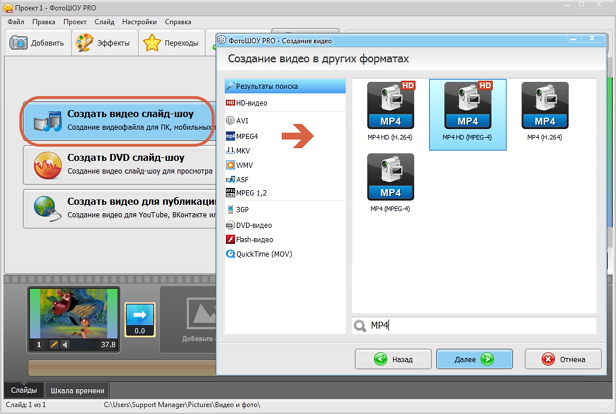 Это просто означает, что в одном файле есть комбинация аудио и видео данных для одновременного воспроизведения аудио и видео.Некоторые популярные типы «контейнеров» — это AVI, FLV, WMV, MP4 и MOV.
Это просто означает, что в одном файле есть комбинация аудио и видео данных для одновременного воспроизведения аудио и видео.Некоторые популярные типы «контейнеров» — это AVI, FLV, WMV, MP4 и MOV.
AVI (аудио-видео чередование)
Формат AVI, разработанный Microsoft и представленный публике в ноябре 1992 года в рамках технологии Video for Windows, является одним из старейших видеоформатов. Это настолько повсеместно признано, что многие люди считают его стандартом де-факто для хранения видео и аудио информации на компьютере. Благодаря простой архитектуре файлы AVI могут работать в различных системах, таких как Windows, Macintosh, Linux; также поддерживается популярными веб-браузерами.В файлах AVI хранятся данные, которые можно закодировать с помощью различных кодеков, хотя чаще всего с помощью кодеков M-JPEG или DivX. Это означает, что все файлы AVI, хотя они могут выглядеть одинаково снаружи, существенно отличаются друг от друга внутри.
FLV (формат видео в формате Flash)
Файлы FLV — это видео, которые кодируются программным обеспечением Adobe Flash, обычно с кодеками, соответствующими форматам сжатия видео Sorenson Spark или VP6. В них можно играть через Adobe Flash Player, плагины веб-браузера или одну из нескольких сторонних программ.Поскольку практически у всех есть плеер, установленный в своих браузерах, он стал наиболее распространенной платформой для просмотра онлайн-видео, используемой сегодня в Интернете. Поскольку почти все сайты обмена видео, такие как Youtube, транслируют видео во Flash, практически все браузеры поддерживают и совместимы с форматом Flash Video и могут легко воспроизводить видео. Помимо формата просмотра видео в Интернете, формат Flash Video также используется для преобразования видео на многих сайтах обмена видео из форматов, загруженных их пользователями не во Flash.Это связано с тем, что видео в формате FLV остаются в высоком качестве даже после сжатия до файла меньшего размера, а это означает, что видео в Интернете загружаются быстро и не тратят много времени на использование полосы пропускания. Некоторыми известными пользователями Flash Video являются Youtube, Yahoo! Видео, VEVO, Hulu и Myspace и многие другие.
Некоторыми известными пользователями Flash Video являются Youtube, Yahoo! Видео, VEVO, Hulu и Myspace и многие другие.
WMV (видео Windows Media)
Разработанный Microsoft, WMV изначально был разработан для приложений потоковой передачи через Интернет в качестве конкурента RealVideo, но теперь он может обслуживать более специализированный контент.Файлы WMV — это самые маленькие видеофайлы в Интернете, поскольку их размер значительно уменьшается после сжатия, что приводит к низкому качеству видео. Однако одним из преимуществ этого небольшого размера файла является то, что это, вероятно, единственный формат видеофайлов, который позволяет пользователям загружать и делиться своими видео через систему электронной почты. Являясь программным обеспечением Microsoft, Windows Media Player является основным приложением, которое используется для воспроизведения файлов WMV во всех операционных системах Microsoft Windows, но есть также проигрыватели WMV, доступные бесплатно для операционной системы Macintosh.
MOV (Apple QuickTime Movie)
Разработано Apple. Inc, формат файлов QuickTime — популярный тип формата для обмена и просмотра видео среди пользователей Macintosh, который часто используется в Интернете, а также для сохранения файлов фильмов и видео. В последние годы Apple представила новую версию QuickTime X, которая в настоящее время доступна на Mac OS X Snow Leopard, Lion и Mountain Lion. Файлы MOV обычно открываются через Apple QuickTime Player для операционной системы Macintosh. Однако файлы MOV не ограничиваются только воспроизведением на компьютерах Apple, поскольку среди многих других проигрывателей есть бесплатная версия QuickTime Player, доступная для операционной системы Windows.Файлы MOV считаются одним из самых привлекательных форматов файлов. Они имеют высокое качество и обычно имеют большой размер.
MP4 (Группа экспертов по движущимся изображениям 4)
MP4 — это сокращенный термин для MPEG-4 Part 14, стандарта, разработанного экспертной группой Motion Pictures, которая отвечала за установление отраслевых стандартов в отношении цифрового аудио и видео и обычно используется для обмена видеофайлами в Интернете. Впервые представленный в 1998 году, видеоформат MPEG-4 использует раздельное сжатие аудио- и видеодорожек; видео сжато в MPEG-4 или H.264 кодирование видео; и звук сжимается с использованием сжатия AAC. Формат файла MP4 также является еще одним отличным форматом для обмена файлами в Интернете, размеры файлов MP4 относительно малы, но качество остается высоким даже после сжатия. Стандарт MP4 также становится более популярным, чем FLV для обмена видео в Интернете, поскольку он совместим как с онлайн-браузерами, так и с мобильными браузерами, а также поддерживается новым HTML5.
Впервые представленный в 1998 году, видеоформат MPEG-4 использует раздельное сжатие аудио- и видеодорожек; видео сжато в MPEG-4 или H.264 кодирование видео; и звук сжимается с использованием сжатия AAC. Формат файла MP4 также является еще одним отличным форматом для обмена файлами в Интернете, размеры файлов MP4 относительно малы, но качество остается высоким даже после сжатия. Стандарт MP4 также становится более популярным, чем FLV для обмена видео в Интернете, поскольку он совместим как с онлайн-браузерами, так и с мобильными браузерами, а также поддерживается новым HTML5.
По адресу MotionElements , при продаже у нас мы принимаем ваши стоковые кадры как в файловых форматах AVI, так и в MOV, хотя формат файла MOV более рекомендуется из-за сохранения высокого качества даже после сжатия.
Присоединяйтесь сейчас и загружайте свои работы вместе с нами, чтобы получать пассивный доход или находить более качественные кадры и анимацию, подходящие для всех видов видеопроизводства.
В поисках лучшего формата видео — как узнать, что лучше для вас?
В мире производства и распространения цифрового видео есть несколько тем более запутанных и запутанных, чем выбор подходящего видеоформата. Причины этого многочисленны и разнообразны.
Прежде всего, не каждый видеоформат совместим с каждой цифровой платформой, когда дело касается производства и воспроизведения. Это может создать огромные проблемы при попытке ввода, вывода, загрузки и скачивания необходимых файлов. И именно поэтому не существует настоящего «лучшего видеоформата», а есть лучшие видеоформаты для разных целей (в чем вам поможет этот пост).
Во-вторых, видеоформаты могут создавать большие проблемы, потому что их просто так много.И что еще более усложняет ситуацию, большое количество этих форматов в настоящее время в значительной степени устарели.
Наконец, вы должны понимать, что видеоформат — это больше, чем просто расширение файла. Сам термин «видеоформат» имеет тенденцию сбивать с толку людей, потому что на самом деле он включает в себя два отдельных компонента: кодеки и контейнеры.
Сам термин «видеоформат» имеет тенденцию сбивать с толку людей, потому что на самом деле он включает в себя два отдельных компонента: кодеки и контейнеры.
Хотя видеофайлы, доступные на открытом рынке, обычно определяются их типом контейнера, краткое обсуждение кодеков абсолютно необходимо, если мы собираемся определить оптимальные видеоформаты для конкретных задач и целей.
Кодеки
Чтобы понять кодеки, вы должны сначала понять сжатие. Большинство цифровых видео сжато. Другими словами, он изменен таким образом, чтобы он занимал меньше места на вашем компьютере.
Возьмем, к примеру, типичный диск Blu-Ray. Тот голливудский блокбастер, который вы недавно купили, содержит много данных. Итак, если вы хотите импортировать его на свой компьютер, он обычно занимает от 30 до 50 гигабайт от общего объема памяти. Большинство людей обнаружит, что это довольно значительный объем места на жестком диске, который можно выделить для одного фильма.По этой причине видеофайлы обычно сжимаются, чтобы сделать их более управляемыми.
ОднакоСжатие не всегда желательно. Даже если процесс сжатия тщательно откалиброван и выполняется, это обычно приводит, по крайней мере, к некоторой потере качества видео.
Следовательно, у кодековочень сложная работа. Они отвечают за сжатие и распаковку данных, содержащихся в видеофайлах, интерпретацию содержимого в этих файлах и управление воспроизведением этого содержимого на вашем экране.
Хотя кодеки интегрированы в контейнеры, а видеоформаты во многом определяются их контейнерами. Сочетание кодеков с контейнерами может иметь значение между видео, которое воспроизводится мгновенно, и видео, вызывающим серьезные проблемы.
Короче говоря, существует огромное количество кодеков, и большинство компьютеров поставляется с несколькими предустановленными кодеками. Если вы столкнетесь с кодеком, несовместимым с кодеком, который уже есть на вашем компьютере, вы неизбежно столкнетесь с ужасным сообщением «расширение файла не поддерживается» или «не удается воспроизвести мультимедиа» вместо видеоматериала, который вы ищете.
Хорошая новость в том, что для загрузки доступен широкий спектр кодеков. Плохая новость в том, что многие кодеки просто больше не поддерживаются. Если вы хотите продвигать простое использование для широкого диапазона целей и оборудования, вы можете рассмотреть возможность выбора видеоформата, который включает один или несколько из следующих кодеков:
1. FFmpeg — это семейство бесплатных кодеков включает форматы, предназначенные для сжатия DVD-дисков и фильмов, загруженных из магазина Apple iTunes.
2. XviD — Версия с открытым исходным кодом устаревшего DivX, этот кодек популярен для потоковой передачи фильмов.
3. x264 — Этот кодек, популярный в сочетании с разрешением высокой четкости, особенно хорошо подходит для сжатия видео H.264.
Контейнеры
Несмотря на то, что на рынке имеется множество кодеков, каждый из них должен работать вместе с контейнером для общего коммерческого использования. По этой причине средний потребитель обычно меньше озабочен кодеками и гораздо больше озабочен контейнерами.
Вкратце, контейнеры представляют собой набор мультимедийных файлов. Контейнер почти всегда состоит из видеокодека и аудиокодека, но он также может содержать дополнительные данные. Поскольку контейнеры позволяют смешивать и сопоставлять различные видео- и аудиокодеки, они предлагают пользователям значительный контроль над хранением и распространением их видеоматериалов. Например, пользователи могут обновить звуковую дорожку своего видео до высококачественного звука DTS или сжать эту звуковую дорожку в файл MP3 для значительной экономии места для хранения.
Самыми важными различиями между различными контейнерами являются не только поддерживаемые ими кодеки, но и другие их дополнительные функции, такие как включение субтитров или разделение видеофайла на отдельные главы.
По многим причинам выбор лучшего контейнера для видеофайлов будет зависеть от конкретных целей и стандартов, которых требует текущий проект.
6 лучших форматов видеофайлов и для чего они подходят
Когда дело доходит до видеоформатов, однозначно НЕ подходит для всех.Вы просто загружаете / копируете существующий файл или создаете собственное видео? Какое компьютерное оборудование и программное обеспечение вы используете? Планируете ли вы распространять видеофайл в Интернете или на физическом носителе? Если да, то как?
Ваши ответы на эти и подобные вопросы могут радикально изменить тип контейнера и кодека, который вы хотите использовать. Чтобы лучше понять, какие форматы видео вы выбираете, давайте внимательно рассмотрим некоторые из самых популярных контейнеров на рынке и их конкретные преимущества / недостатки.
AVI (аудио-видео чередование) и WMV (Windows media video)
Достопочтенная рабочая лошадка для цифрового видео от Microsoft, файлы AVI, использовавшиеся для абсолютного доминирования на рынке видеоконтейнеров. Несмотря на то, что популярность этого формата в последнее время пошла на убыль, старые видео AVI годами по-прежнему широко распространены в Интернете. В середине 2000-х Microsoft заменила AVI форматом WMV. Исходный WMV был разработан исключительно для потоковых приложений, но другие форматы WMV, такие как WMV Screen и WMV Image, были выпущены для использования с другими специализированными формами контента.
Как AVI, так и WMV обеспечивают меньшее сжатие, чем конкурирующие форматы, что означает, что они предлагают улучшенное качество видео, но занимают больше места на вашем компьютере. Другие преимущества AVI и WMV включают их широкую совместимость с системами ПК и Mac. К другим недостаткам можно отнести невозможность выбора соотношения сторон вручную, что может сильно раздражать некоторых пользователей.
MOV и QT (форматы Quicktime)
Как и форматы Microsoft AVI и WMV, форматы Apple MOV и QT совместимы с платформами Macintosh и Windows.Хотя MOV был разработан специально для сохранения полнометражных фильмов, известно, что и он, и QT содержат разнообразный массив видеоконтента.
 Фактически, эти два расширения файлов обычно сохраняются вместе. Оба формата используют файл-контейнер мультимедиа, который можно разделить на множество дорожек. Пользователи могут посвятить каждую дорожку хранению данных определенного типа (видео, аудио, эффекты и / или текст). Форматы MOV и QT также совместимы с чрезвычайно широким спектром кодеков.
Фактически, эти два расширения файлов обычно сохраняются вместе. Оба формата используют файл-контейнер мультимедиа, который можно разделить на множество дорожек. Пользователи могут посвятить каждую дорожку хранению данных определенного типа (видео, аудио, эффекты и / или текст). Форматы MOV и QT также совместимы с чрезвычайно широким спектром кодеков.MKV (формат матроски)
Слово «матроска» (MKV), образованное от слова «русское» (которое относится к определенному типу матрешек цилиндрической формы), является чрезвычайно популярным контейнером по многим причинам.Прежде всего, это бесплатный и открытый исходный код. Во-вторых, он предлагает множество дополнительных функций. И, наконец, что не менее важно, он оставляет позади форматы MOV и QT, поддерживая почти все кодеки под солнцем. Основная жалоба на формат MKV заключается в том, что он плохо поддерживается некоторыми программами и устройствами. Если вы просматриваете или распространяете свои видеофайлы в VLC, XBMC, PotPlayer или другом видеопроигрывателе, поддерживающем MKV, высокое качество и универсальность этого формата делают его идеальным выбором.
MP4
Популярный Apple в iTunes Store, MP4 может хранить не только видео и аудио файлы, но также текст и неподвижные изображения. Хотя этот формат предлагает более низкую четкость и меньше функций, чем формат MKV, он широко поддерживается множеством самых популярных цифровых устройств на рынке, включая Xbox 360 и самые продаваемые продукты Apple, такие как iPad и Apple TV.
AVCHD (расширенное кодирование видео, высокое разрешение)
Эти видеофайлы, созданные в результате сотрудничества между Panasonic и Sony, были разработаны специально для цифровых видеокамер.AVCHD использует мощь технологии сжатия видео H.264 / MPEG-4, которая может сжимать видеоданные до чрезвычайно малых размеров. Этот формат идеально подходит для людей, которые снимают собственные кадры с помощью бытового оборудования.
 Он позволяет хранить многочасовые видеоролики с использованием очень небольшого количества данных без значительного ущерба для качества изображения. AVCHD уже давно представлен как в стандартном, так и в высоком разрешении. Последняя версия этого формата (AVCHD 2.0) поддерживает 3D-видео.
Он позволяет хранить многочасовые видеоролики с использованием очень небольшого количества данных без значительного ущерба для качества изображения. AVCHD уже давно представлен как в стандартном, так и в высоком разрешении. Последняя версия этого формата (AVCHD 2.0) поддерживает 3D-видео.FLV и SWF (форматы Flash)
С точки зрения современных технологий, Flash Video существует всегда.Flash делится на два разных формата. Исходный формат FLV чрезвычайно популярен для потоковой передачи видео на таких веб-сайтах, как YouTube и Google Video. Файлы FLV обычно имеют небольшой размер и могут быть легко загружены. Преобладающий формат для отображения анимированной векторной графики в Интернете, SWF (аббревиатура от Shockwave Flash) на самом деле является Flash-фильмом, и его можно просматривать как файл Flash-анимации. Хотя они широко распространены, когда дело доходит до потоковой передачи видео в Интернете, форматы Flash не поддерживаются устройствами iOS, такими как iPhone и iPad, что может создать серьезные проблемы для пользователей Apple.
Пери Элмокадем
Пери — руководитель контент-маркетинга в Uscreen. Она пишет, чтобы научить мир способам монетизации видео. Еще она художник, путешественник и любитель собак (хотя она начинает относиться к кошкам ближе).
Лучший видеоформат для YouTube
Какой лучший видеоформат для YouTube
Независимо от того, создаете ли вы новый канал YouTube или завершаете очистку и оптимизацию существующего канала, это может оказаться сложной и обескураживающей задачей.Один из наиболее частых вопросов, которые нам задают во время этого процесса, — «Какой видеоформат лучше всего подходит для YouTube»?
Согласно YouTube, рекомендуемый формат видео — это тип файла .MP4. Чтобы отображать видео с максимально возможным качеством, YouTube также рекомендует использовать видеокодек h. 264 и стандартное соотношение сторон 16: 9.
264 и стандартное соотношение сторон 16: 9.
Вы можете спросить: «Если мое видео отформатировано с использованием файла другого типа, можно ли его загрузить на YouTube?» или «Можно ли преобразовать в другой формат?»
Это именно то, что мы собираемся подробно рассмотреть.
Какие форматы видео работают на YouTube?
YouTube поддерживает следующие форматы файлов. Если вы не знаете, в каком формате сохраняется ваше видео, щелкните видео правой кнопкой мыши, прокрутите вниз и выберите свойства; в верхней части окна вы увидите тип файла. Затем проверьте, используете ли вы один из перечисленных здесь форматов.
MOV
Файл MOV — это формат файла Quicktime, разработанный Apple в 1998 году. Этот формат совместим с платформами Windows и Macintosh.
MPEG4
Созданный Группой экспертов по движущимся изображениям в 1998 году, формат MPEG4 в основном используется для сжатия аудиовизуальных (VA) данных. MPEG4 также является рекомендуемой настройкой кодировки для загрузки видео в соответствии с YouTube.
MP4
Формат MP4 технически является частью семейства MPEG4. Контейнерный формат MP4, известный как MPEG4 Part 14, является наиболее часто используемым форматом файлов для портативных медиаплееров.
AVI
Microsoft представила файл Audio-Video Interleaved (AVI) в 1992 году.Формат файла используется для хранения аудио и видео для синхронного воспроизведения в цифровом виде.
WMV
Файл WMV основан на контейнере Microsoft Advanced Systems (ASF), сжат и закодирован с помощью проприетарных кодеков Microsoft Windows Media Video (WMV).
MPEG PS
Контейнер формата файла Program Stream или (MPEG PS) был первоначально выпущен в 1993 году и в основном используется для мультиплексирования цифрового аудио и видео. Чаще всего он используется для DVD и HD DVD.
FLV
Первоначально разработан Macromedia, компанией, которая позже была куплена Adobe. Flash Video (FLV) — это формат файла-контейнера, используемый Adobe для доставки синхронизированного аудио и видео контента.
3GPP
Проект партнерства третьего поколения (3GPP) Мультимедийные файлы были созданы, чтобы позволить сотовым телефонам 3G воспроизводить, записывать, просматривать и отправлять мультимедийные файлы через Интернет.
WebM
Разработка файлового формата WebM спонсировалась Google и первоначально была выпущена в 2010 году.Файл, предназначенный для предоставления бесплатной альтернативы HTML5, состоит из видеопотоков, сжатых с помощью кодека VP8 или VP9, и аудиопотоков, сжатых с помощью кодека Vorbis или Opus.
DNxHR
Цифровой нелинейный расширяемый формат файла с высоким разрешением или (DNxHR) — это необратимый кодек сжатия UHDTV, разработанный для использования с разрешениями экрана выше 1080p.
ProRes
Разработанный Apple, ProRes — это высококачественный формат сжатия видео с потерями.Эти кодеки сделали возможным и доступным редактирование полнокадровых, 10-битных, 4: 2: 2 и 4: 4: 4: 4 видео высокого разрешения (HD), 2K, 4K, 5K и более крупных источников видео. .
CineForm
Купленный GoPro в 2011 году, CineForm представляет собой кроссплатформенный промежуточный кодек, предназначенный для редактирования видеоматериалов с высоким разрешением с минимальной потерей качества даже после многократного кодирования.
HEVC (h365)
Высокоэффективное кодирование видео (HEVC), известное как h365, представляет собой сжатие видео, разработанное как часть проекта MPEG-H.Он поддерживает разрешения до 8192 × 4320, включая 8K UHD. По состоянию на 2019 год это второй по популярности формат кодирования видео после AVC.
Как преобразовать видео в другой формат
Если вы попытаетесь загрузить видео, сохраненное в неподдерживаемом формате, вы получите сообщение об ошибке «Недопустимый формат файла». Преобразование видео в другой формат можно выполнить с помощью бесплатного расширения Google Chrome под названием Video Converter Online.
Расширение видео конвертера позволит вам конвертировать видео файлы в совместимый формат YouTube.Завершить процесс преобразования довольно просто.
Сначала нажмите кнопку открытия файла. Затем выберите видео, которое вы хотите преобразовать. После загрузки видеофайла выберите новый формат видеофайла, который вы хотите, затем нажмите «конвертировать». После завершения преобразования загрузите новый файл и загрузите его на YouTube.
Технические требования и необходимая информация
Чтобы обеспечить соблюдение всех общих передовых практик, в этом разделе мы коснемся некоторых технических требований, которые будут поддерживать ваш канал YouTube на правильном пути.
Разница между файловыми кодеками и файловыми контейнерами
Файловые кодеки используются для сжатия и распаковки цифровых видеофайлов. Часто на этапе сжатия видео теряет некоторую информацию, которая присутствовала в исходном видео. Это приведет к тому, что распакованное видео будет воспроизводиться с более низким качеством, чем исходное.
Контейнеры файлов служат для организации содержимого видео, аудио и метаданных. MP4 h.264 — это текущий отраслевой стандарт видео высокой четкости, обеспечивающий наиболее практичный способ распространения видеоконтента.
Соотношение сторон
Стандартное соотношение сторон для YouTube — 16: 9. Если вы загружаете видео с другим соотношением сторон, YouTube автоматически изменяет размер в соответствии с вашим видео и устройством зрителя.
Максимальный размер файла, который вы можете загрузить
Максимальный размер файла, который вы можете загрузить на YouTube, составляет 128 ГБ или полные 12 часов видео, в зависимости от того, что меньше. (Примечание. Раньше ограничения на загрузку были другими, поэтому время от времени вы можете видеть более старые видео, которые превышают 12-часовой лимит.)
(Примечание. Раньше ограничения на загрузку были другими, поэтому время от времени вы можете видеть более старые видео, которые превышают 12-часовой лимит.)
Загрузка видео на YouTube
Чтобы загрузить видео на YouTube, сначала войдите в свою учетную запись. В правом верхнем углу вы увидите старую черную видеокамеру с белым знаком плюс. Нажмите на эту камеру, а затем нажмите «Загрузить видео».
Затем выберите видеофайл, который хотите загрузить. В зависимости от размера для полной загрузки видео может потребоваться несколько минут. (Обратите внимание, что пока видео загружается, оно не будет видно публике.)
Ожидая загрузки видео, найдите время, чтобы заполнить правильное название видео, описание, собственный эскиз и теги. Добавление этой важной информации позволит найти ваше видео на YouTube и в поисковых системах, таких как Google и Bing.
Не знаете, как оптимизировать заголовок, описание, миниатюру или теги для видео? Не волнуйтесь; в следующем разделе мы проведем вас через этот процесс шаг за шагом.
Загрузить длинные видео и добавить собственные миниатюры
По умолчанию самое длинное видео, которое может быть загружено на YouTube, составляет 15 минут, и у вас не будет возможности добавлять собственные эскизы для видео.Однако эти настройки по умолчанию можно легко изменить. Это займет всего несколько минут и потребует подтверждения вашей учетной записи.
Чтобы подтвердить свою учетную запись, перейдите на страницу www.youtube.com/verify, нажмите кнопку подтверждения и следуйте инструкциям. После завершения у вас будет возможность загружать видео продолжительностью более 15 минут, добавлять собственные миниатюры и вести прямую трансляцию.
Поздравляем, ваше видео было успешно загружено. А теперь пора узнать, как именно разметить видео, чтобы его можно было найти на YouTube.
Разметка вашего видео для поисковых систем
Какой смысл тратить все время на разработку контента, производство и съемку видео, если после того, как оно размещено на YouTube, оно теряется в море контента, который никогда не увидит ваша предполагаемая аудитория? В этом разделе мы поговорим о том, как повысить шансы ваших недавно загруженных видео на YouTube.
Оптимизация названия видео
YouTube уделяет больше внимания первым словам вашего заголовка.Чтобы использовать это в своих интересах, убедитесь, что вы загружаете основные ключевые слова в начало тега заголовка видео.
Как вы можете видеть на канале Unleashed Technologies на YouTube, мы предварительно загрузили основную тему ключевого слова, по которой мы хотим, чтобы наши видео ранжировались в поиске.
Благодаря этому мы быстро заняли первое место по конкурентоспособному набору ключевых слов «веб-доступность». Это сработало настолько хорошо, что мы оптимизировали почти все наши заголовки на YouTube, используя эту технику.
Правильное добавление тегов видео
Не забудьте добавить к видео теги, чтобы YouTube лучше понимал, о чем идет речь. Когда вы это сделаете, ограничьте количество выбранных вами тегов и убедитесь, что они относятся к вашей основной теме. Чтобы убедиться, что вы назначаете теги правильно, используйте метод Target, Alternative и Broad (TAB) при применении тегов. Благодарю Брайана Дина за то, что он познакомил меня с методом TAB.
Цель: ваше целевое ключевое слово идет первым .YouTube будет уделять больше внимания первому тегу, поэтому обязательно используйте сначала ваше основное ключевое слово.
Альтернатива: затем добавьте два или три тега, которые содержат альтернативные версии вашего основного ключевого слова . Используйте YouTube предлагает найти альтернативы, добавив основное ключевое слово в строку поиска. Затем посмотрите, какие предложения появляются, и выберите подходящие альтернативы.
Широкий: наконец, добавьте одно или два широких ключевых слова по вашей теме . Эти теги должны включать термины, относящиеся к отрасли или теме ваших видео.Широкие теги предоставляют YouTube больше информации о вашем видео.
Миниатюра видео
Когда вы загружаете видео, YouTube предоставит несколько различных снимков экрана, которые вы можете использовать для эскиза предварительного просмотра.![]() Не используйте их, вместо этого создайте собственный эскиз. Чтобы ваше видео выделялось среди других, используйте стандартные цвета YouTube (черный, красный и белый). Мы рекомендуем использовать синий, оранжевый, зеленый или желтый в качестве основного цвета при создании миниатюры.Таким образом, ваш миниатюра визуально выделяется и выделяется из толпы.
Не используйте их, вместо этого создайте собственный эскиз. Чтобы ваше видео выделялось среди других, используйте стандартные цвета YouTube (черный, красный и белый). Мы рекомендуем использовать синий, оранжевый, зеленый или желтый в качестве основного цвета при создании миниатюры.Таким образом, ваш миниатюра визуально выделяется и выделяется из толпы.
Вот почему мы в основном используем синий цвет в качестве основного цвета в наших эскизах. При создании миниатюрного изображения YouTube рекомендуемый размер составляет 1280 x 720 пикселей. Такой размер обеспечит чистое и четкое изображение.
Описание видео
При написании описания видео убедитесь, что вы написали описание объемом от ста до двухсот слов. Расширенное описание предоставит больше контекста и поможет YouTube лучше понять, о чем ваше видео.
Вот пример оптимизированного описания одного из наших видеороликов. Это описание состоит из 133 слов и действительно раскрывает то, что показано в видео.
Оптимизировать для рекомендуемых видео
Некоторые ключевые слова сложно найти в результатах поиска YouTube. К счастью, есть способ захватить просмотры видео, украшая их у более популярных видео. Оптимизируйте свое видео, чтобы оно отображалось в разделе рекомендуемых видео. Это ряд видео, которые отображаются на правой боковой панели другого видео.
Чтобы дать вашему видео наилучшие шансы на ранжирование в разделе рекомендуемых видео, вы должны использовать те же теги, что и видео. Таким образом, YouTube поймет, что ваше видео посвящено той же теме, и может разместить его на боковой панели предлагаемого видео.
Чтобы узнать, по каким тегам ранжируется видео, достаточно просто взглянуть на исходный код страницы. Если вы используете веб-браузер Chrome, щелкните страницу правой кнопкой мыши и выберите «Просмотреть исходный код страницы». Затем найдите раздел «Ключевые слова» в исходном коде страницы. Ключевые слова в этом разделе — это теги для этого видео. Как только вы их найдете, скопируйте несколько ключевых слов и добавьте их к тегам на вашем видео. Убедитесь, что вы скопировали ключевые слова и добавили их точно дословно для достижения наилучших результатов.
Ключевые слова в этом разделе — это теги для этого видео. Как только вы их найдете, скопируйте несколько ключевых слов и добавьте их к тегам на вашем видео. Убедитесь, что вы скопировали ключевые слова и добавили их точно дословно для достижения наилучших результатов.
Подсказка. Оказавшись на странице исходного кода, нажмите « Ctrl + F », чтобы открыть панель поиска. Добавьте «ключевые слова» в строку поиска и нажмите клавишу ВВОД. Он найдет раздел ключевых слов на странице, выделив его желтым цветом.
Завершение
Я надеюсь, что вы получили большую ценность из этого сообщения.Я знаю, что мы рассмотрели гораздо больше, чем просто лучший видеоформат для YouTube, поэтому я должен спросить: какой совет, техника или стратегия из сегодняшнего поста вы сочли наиболее полезными?
Может было как конвертировать видео в другой формат? Или как оптимизировать ваше видео, чтобы оно отображалось на боковой панели предлагаемых видео. В любом случае, дайте мне знать, оставив комментарий ниже!
Мир форматов видеофайлов может быть довольно ошеломляющим. Однако вам действительно нужно знать лишь несколько вещей.
Во-первых, важно отметить, что формат видео — это больше, чем просто расширение файла. Итак, один размер определенно не подходит им всем. Желательно задать себе следующие вопросы:
- Вы загружаете или копируете существующий файл или планируете создать собственное видео?
- Какое оборудование и программное обеспечение вы используете или планируете использовать?
- Планируете ли вы распространение вашего видеофайла в Интернете или на физическом носителе?
Ваши ответы на этот набор вопросов могут изменить тип контейнера и кодека, который вы хотите использовать.
Чтобы лучше понять форматы ваших видеофайлов, давайте внимательно рассмотрим некоторые из самых популярных контейнеров на рынке и их особенности.
форматов видеофайлов AVI, используемых для абсолютного доминирования на рынке видеоконтейнеров. Однако популярность этого формата в последнее время снизилась, но многолетние устаревшие видео AVI по-прежнему широко распространены в Интернете.
Microsoft заменила AVI форматом видеофайлов WMV в середине 2000-х годов.
Исходный WMV был разработан исключительно для потоковых приложений, однако альтернативные форматы WMV, напоминающие WMV Screen и WMV Image, были выпущены для использования с альтернативным специализированным видеоконтентом.
Как AVI, так и WMV обеспечивают меньшее сжатие, чем другие конкурирующие форматы, это означает, что они обеспечивают улучшенное качество видео, но занимают дополнительное место на вашем ноутбуке. Другие преимущества AVI и WMV включают их широкую совместимость с системами ПК и Mac.Другими недостатками являются невозможность выбора соотношения сторон изображения вручную, что может быть совершенно неприемлемо для некоторых пользователей.
2. MOV и QT (форматы Quicktime)Подобно форматам Microsoft AVI и WMV, форматы Apple MOV и QT совместимы с любыми платформами Macintosh и Windows. MOV был разработан специально для сохранения полнометражных фильмов, и MOV, и QT известны тем, что содержат различный массив видеоконтента. Фактически, эти 2 расширения файлов обычно сохраняются вместе.
Оба формата используют файл-контейнер мультимедиа, который разделен на набор треков. Пользователи могут посвятить каждую дорожку хранению определенной информации (видео, аудио, эффекты и / или текст). Форматы MOV и QT также совместимы с особенно большим набором кодеков.
3. MKV Слово «матроска» (MKV), образованное от слова «русское» (которое относится к определенному типу матрешек цилиндрической формы), является чрезвычайно популярным контейнером по многим причинам.Прежде всего, это бесплатный и открытый исходный код.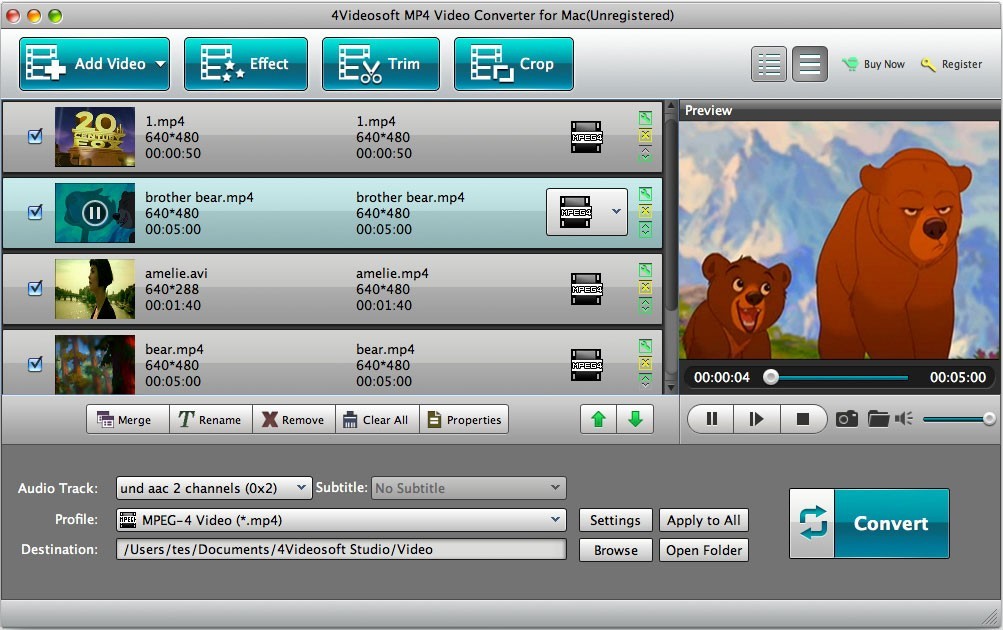 Во-вторых, он предлагает множество дополнительных функций. И, наконец, что не менее важно, он оставляет позади форматы MOV и QT, поддерживая почти все кодеки под солнцем.
Во-вторых, он предлагает множество дополнительных функций. И, наконец, что не менее важно, он оставляет позади форматы MOV и QT, поддерживая почти все кодеки под солнцем.
Основная жалоба на формат MKV заключается в том, что он плохо поддерживается некоторыми программами и устройствами. Если вы просматриваете или распространяете свои видеофайлы в VLC, XBMC, PotPlayer или другом видеопроигрывателе, поддерживающем MKV, высокое качество и универсальность этого формата делают его идеальным выбором.
4. MP4Популярный Apple в iTunes Store, MP4 хранит не только видео и аудио файлы, но также текст и неподвижные изображения. Хотя этот формат предлагает более низкую четкость и меньше параметров, чем формат MKV, он широко поддерживается рядом самых известных цифровых устройств на рынке, а также Xbox 360 и самыми продаваемыми продуктами Apple, такими как iPad и Apple TV.
5. AVCHD (Advanced Video Coding High Definition)Эти видеофайлы, созданные в результате сотрудничества Panasonic и Sony, были разработаны специально для цифровых видеокамер.AVCHD использует возможности технологии сжатия видео H.264 / MPEG-4, которая может сжимать видеоинформацию до чрезвычайно крошечных размеров.
Идеально подходит для людей, которые снимают собственные кадры с использованием собственного оборудования, этот формат видеофайлов позволяет хранить многочасовые видеоролики, используя очень мало информации, без значительного ущерба для качества изображения. AVCHD — это варианты как стандартной, так и высокой четкости. самая последняя версия этого формата (AVCHD 2.0) поддерживает 3D-видео.
6. FLV и SWF (форматы Flash) С точки зрения современных технологий, Flash Video существует всегда. Flash разделен на 2 разных формата. Первый формат FLV очень популярен для потоковой передачи видео на веб-сайтах, соответствующих YouTube и Google Video. Файлы FLV обычно имеют крошечный размер и могут быть загружены довольно быстро.
SWF (аббревиатура от Shockwave Flash), который является преобладающим форматом видеофайлов для отображения анимированной векторной графики в Интернете, на самом деле представляет собой Flash-видео, и его можно просматривать как файл Flash-анимации.Хотя они широко распространены, когда речь идет о потоковой передаче видео в Интернете, форматы Flash, похоже, не поддерживаются устройствами iOS, такими как iPhone и iPad, что может создать серьезные проблемы для пользователей Apple.
Выбор формата видео для вашей анимации
Выбор метода кодирования вашей анимации для воспроизведения видео — одна из самых сложных и трудных проблем, с которыми вы столкнетесь, когда впервые начнете создавать видео. В общем, большинство основных вариантов в чем-то ошибочны, и вам всегда придется идти на какой-то компромисс.
Во-первых — немного основ. Результатом любого программного обеспечения для рендеринга является одно изображение, обычно какое-то растровое изображение. Чтобы создать анимацию из программы рендеринга, вам необходимо создать последовательность этих изображений. Команда BongoRenderAnimation от Bongo позволяет легко создать эту последовательность, готовую к преобразованию в готовый видеоформат. Однако невозможно просмотреть эту последовательность изображений как видео, пока они не будут закодированы в один из многих доступных видеоформатов.
Крайне важно сохранить последовательность изображений после рендеринга анимации, потому что каждый тип видеоформатов отбрасывает огромное количество данных из исходных рендеров.Повторное кодирование нового видеофайла из другого означает, что вы будете снижать качество каждый раз, когда будете это делать. Это особенно верно для старых видеоформатов, таких как Cinepak или Indeo.
Выбор формата видео для вашей анимации.
Большинство видеоплееров могут работать с большим количеством видеоформатов. Однако важны различия. Наиболее важные видеоплееры:
Проигрыватель Windows Media: видео для Windows (AVI) *, MPEG, Windows Media (WMV)
Apple Quicktime: видео для Windows (AVI) *, MPEG, Quicktime Video (MOV)
Как видите, MPEG и AVI — это общий формат. Однако эти форматы довольно устарели и имеют ряд проблем, связанных с ними. Кроме того, на Apple Mac невозможно запустить проигрыватель Windows Media (и, следовательно, файлы WMV).
Однако эти форматы довольно устарели и имеют ряд проблем, связанных с ними. Кроме того, на Apple Mac невозможно запустить проигрыватель Windows Media (и, следовательно, файлы WMV).
Здесь вы можете найти статью в Википедии, в которой сравниваются различные форматы видеофайлов.
Здесь вы можете найти статью в Википедии о видеоплеерах и поддерживаемых ими форматах файлов.
Видеоформаты, которые может создавать Bongo Video Encoder:
Видео для Windows (AVI)
Формат файла AVI — это формат системы Video for Windows — довольно устаревшей видеоплатформы.На самом деле это не метод кодирования видео — на самом деле формат использует так называемый «кодек» (компрессор / декомпрессор), который необходимо установить как на машине, выполняющей кодирование, так и на машине, выполняющей воспроизведение. Это основная проблема AVI, поскольку в целом можно полагаться только на некоторые очень старые кодеки, присутствующие на воспроизводящих машинах.
Тем не менее, существует несколько отличных современных кодеков, включая популярный DivX (www.divx.com). Однако, чтобы использовать их, вы должны загрузить и установить кодек как на кодирующем компьютере, так и на воспроизводящем компьютере.Это нормально, если у вас есть доступ к обеим машинам, но если вы распространяете свое видео, у вас неизбежно возникнут проблемы с пользователями, которые не знают, как просматривать вашу анимацию.
Лучше полностью избегать AVI, если у вас нет полного контроля над всеми целями воспроизведения. Тем не менее, AVI удобен, поскольку он может автоматически создаваться из Bongo.
DivX также является хорошим выбором для передачи видео в другие форматы (например, WMV или Quicktime) путем перекодирования, так как это очень высокое качество.Не пытайтесь делать это с другими старыми кодеками AVI — потеря качества будет значительной.
Обратите внимание, что кодек XVid с открытым исходным кодом также является популярным выбором для кодирования AVI, но менее распространен на компьютерах. www.xvid.org
www.xvid.org
MPEG
MPEG — это развивающийся формат, поддерживаемый большинством плееров. Исходный формат MPEG1 (поддерживаемый Bongo) довольно прост и поддерживает только изображения небольшого размера и определенную фиксированную частоту кадров. Это несколько ограничивает его удобство использования, но если он соответствует вашим потребностям, то это отличный формат.
Современное видео MPEG4 очень высокого качества — это технология, лежащая в основе DivX, Quicktime и WMV. Однако из-за жестких условий лицензирования чистый формат MPG так и не получил широкого распространения. Сложно найти программное обеспечение для кодирования для создания такого видео, однако с программами высокого класса, такими как Adobe Premiere, не должно возникнуть проблем.
Windows Media (WMV).
Windows Media — еще один превосходный формат высокого качества. Однако формат WMV поддерживается только в Windows — вы не сможете воспроизвести его (легко) на Mac.Тем не менее, если ваша единственная цель — машины с Windows, вы можете быть практически гарантированы, что любой компьютер, собранный за последние 8 лет, будет воспроизводить его, а также многие старые, если они использовали Центр обновления Windows для получения новейших проигрывателей Windows Media.
Сложность этого формата заключается в том, что вам нужно будет использовать кодировщик Windows Media, который можно бесплатно загрузить с сайта Microsoft, для создания этих файлов из исходных файлов. Мы обнаружили, что лучший способ сделать это — перекодировать из DivX или Full Frames AVI.
ОГВ
Ogg — это бесплатный открытый контейнерный формат, поддерживаемый Xiph.Org Foundation. Создатели формата Ogg заявляют, что он не ограничен патентами на программное обеспечение и предназначен для обеспечения эффективной потоковой передачи и обработки высококачественного цифрового мультимедиа.
Поскольку формат является бесплатным, а его эталонная реализация не подлежит ограничениям, связанным с авторскими правами, различные кодеки Ogg были включены в ряд различных бесплатных и проприетарных медиаплееров, как коммерческих, так и некоммерческих, а также портативных медиаплееров. и GPS-приемники разных производителей.
и GPS-приемники разных производителей.
MP4
MPEG-4 Part 14 или MP4 — это формат цифрового мультимедийного контейнера, наиболее часто используемый для хранения видео и аудио, но его также можно использовать для хранения других данных, таких как субтитры и неподвижные изображения. Как и большинство современных форматов контейнеров, он позволяет осуществлять потоковую передачу через Интернет.
Формат видеодля Facebook: полное руководство
С момента своего запуска в 2004 году Facebook превратился в гигантскую социальную сеть, насчитывающую около двух человек.27 миллиардов пользователей по всему миру. Если вы видите больше видео в своей ленте Facebook, это не случайно.
Facebook переключился на видео еще в 2015 году в ответ на то, что среда уже набирала популярность среди потребителей всех возрастов и полов.
Обеспечение высокого качества ваших видео и их соответствия рекомендациям Facebook повышает вероятность того, что люди посмотрят ваши видео (в зависимости от того, в какое время они опубликованы) и, в конечном итоге, превратятся в потребителей. Благодаря сочетанию звуков, изображений и текста видео Facebook является отличным инструментом для продвижения вашего бренда и его продуктов в увлекательной и увлекательной форме.
Чтобы ваши видео выглядели наилучшим образом каждый раз, когда вы их загружаете, вам следует искать наиболее эффективные способы их подготовки и загрузки. Начните с создателя видео на Facebook с шаблонами рекламы. И продолжайте читать, чтобы получить все ответы на свои вопросы о форматировании видео в Facebook.
Какие видеоформаты я могу загружать?Facebook в настоящее время поддерживает 19 различных типов видеофайлов:
- Мобильное видео (3g2, 3gp, 3gpp)
- Windows Media Video (asf, wmv)
- AVI Видео (avi)
- Видео в формате MPEG (dat, mpe, mpeg, mpg)
- Флэш-видео (f4v, flv)
- DIVX Видео (divx)
- DV видео (дв)
- Формат обмена графикой (gif)
- М2ТС Видео (м2ц)
- Видео MPEG-4 (m4v, mp4, mepg4)
- Формат Matroska (мкв)
- MOD видео (мод)
- Фильм QuickTime (mov, qt)
- AVCHD Видео (мтс)
- Видео Nullsoft (nsv)
- Формат мультимедиа Ogg (ogm, ogv)
- TOD Видео (tod)
- Транспортный поток MPEG (ts)
- DVD-видео (vob)
Как мы отмечаем ниже, у Facebook есть два видеоформата — MP4 и MOV, — которые он специально поддерживает для своей платформы.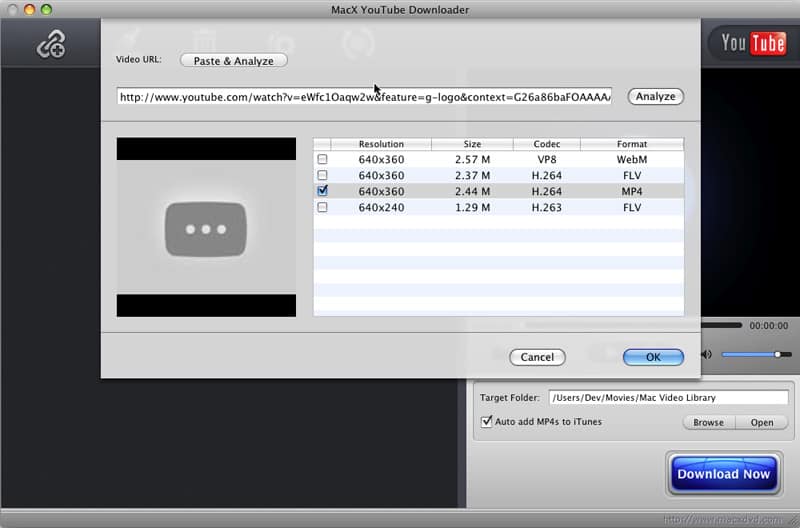
Несмотря на эти рекомендации, многие люди по-прежнему используют другие популярные видеоформаты, такие как AVI, WMV и Flash, для своего видеоконтента Facebook.
Какой общий видеоформат является лучшим для Facebook?Как рекомендует сам Facebook, вы должны использовать файлы MOV или MP4 для получения наилучшего качества ваших видео.
ФайлыMOV и MP4 обычно имеют небольшой вес и могут лучше сохранять свое HD-качество во время процессов загрузки и сжатия.
Какой размер видео лучше всего подходит для Facebook?Для наилучшего качества видео на Facebook убедитесь, что ваши видео имеют ширину 1280 пикселей и высоту 720 пикселей.
Видео с альбомной ориентацией должно иметь соотношение сторон 16: 9, квадратные видео — с соотношением сторон 1: 1, а вертикальные — с соотношением сторон 4: 5.
Учтите, что большинство ваших зрителей, вероятно, смотрят эти видео на мобильном устройстве, и что квадрат и вертикаль лучше всего подходят для этого канала.
Какой формат видео лучше всего подходит для рекламы в Facebook?Правильное форматирование видео для рекламы в Facebook зависит от типа видеообъявления, которое вы планируете опубликовать.
Вот рекомендации по форматированию некоторых из самых популярных вариантов видеорекламы Facebook.
- Facebook Canvas video : лучше всего работает с 1200 на 628 пикселей для пейзажа и 600 на 600 пикселей для квадрата с соотношением сторон 1,9: 1 и 1: 1 для пейзажа и квадрата соответственно.
- Facebook Видео карусели : Для карусели квадрат — лучший выбор. Используйте 1080 на 1080 пикселей (и соотношение сторон 1: 1), чтобы ваше видео было успешным.
- Facebook In-Stream video : Как и обычные видео-каналы, In-Stream-видеообъявления Facebook должны иметь размер 1280 на 720 пикселей (альбомная ориентация) или 600 на 600 пикселей (квадрат).
 Соотношение сторон для пейзажей должно составлять 1,9: 1 и 1: 1 для квадратных видео.
Соотношение сторон для пейзажей должно составлять 1,9: 1 и 1: 1 для квадратных видео.
Полный список всех различных типов видеообъявлений, которые вы можете запускать на Facebook, их технические характеристики и ограничения по длине, можно найти на странице Facebook Business, посвященной требованиям к видео.
Facebook снижает качество видео?Facebook снижает качество ваших видео, чтобы сэкономить место для хранения на их стороне, но есть шаги, которые вы можете предпринять, чтобы сохранить ваши видео в высоком разрешении (HD):
- Выберите загрузку в формате HD : выберите параметр «Загрузить HD», расположенный в разделе «Видео и фото» на вкладке «Настройки Facebook».
- Сжимайте видео: Чтобы получить максимальную отдачу от сжатия видеофайлов MP4 или MOV, обязательно выберите AAC Audio и не менее 128 Кбит / с для сохранения высококачественного звука. Чтобы сам видеоматериал оставался HD, выберите кодек сжатия H.264.
Да. Существует множество онлайн-инструментов, которые позволяют легко конвертировать практически любой тип видеофайла в MP4 или MOV. 123apps, Wondershare, HDconvert — это лишь некоторые из множества компаний, которые предлагают бесплатные варианты быстрого преобразования файлов в два предпочтительных формата Facebook.
Лучшие видеоформаты YouTube на 2021 год
3 минуты на прочтениеСоздание канала YouTube может быть сложной, нервной и трудоемкой задачей, учитывая все аспекты создания и размещения контента.
Наряду с творческой частью, вы также должны учитывать техническую сторону процесса, и это будет формат для ваших видео.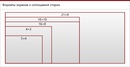
Убедитесь, что вы выбрали самый лучший формат для загрузки на YouTube.
Хотя многие люди упускают этот аспект из виду, форматы видео YouTube на самом деле являются фундаментальными, поскольку они влияют на качество ваших видео.
Чтобы помочь, мы изучим различные форматы видео, которые существуют, и поможем вам решить, какие из них использовать для вашего канала YouTube.
Поддерживаемые форматы видео YouTube
Обо всем по порядку.
Если вы не хотите получать сообщение об ошибке при загрузке видео или в конечном итоге с видео с низким разрешением, вот все рекомендуемые форматы файлов YouTube, которые вам следует использовать:
- .MOV
- .MPEG4
- .MP4
- .AVI
- .WMV
- .MPEGPS
- .FLV
- 3GPP
- WebM
- DNxHR
- ProRes
- CineForm
- HEVC (h365)
Однако, если у вас уже есть видео, готовое к загрузке, и оно не ни в одном из вышеперечисленных форматов, убедитесь, что вы преобразовали его, прежде чем размещать на платформе.
Лучшие форматы YouTube для использования
Для видео в формате Full HD (1920 × 1080 пикселей) лучшим видеоформатом для YouTube в соответствии с платформой является формат файла MP4, тип в сочетании с форматом H.264 , 15-20 Мбит / с , стандартное соотношение сторон 16: 9 и аудиокодек AAC-LC .
Хотя платформа поддерживает несколько видеоформатов, лучше всего воспользоваться их рекомендациями и адаптировать видео к лучшему формату для YouTube.
Какой формат для YouTube лучше всего подходит с точки зрения размера и соотношения сторон?Что касается других технических требований, вам также следует обратить внимание на размер загружаемого файла.
Максимальный размер разрешен для — 128 ГБ или 12 часов, поэтому не превышайте этот предел.
Однако, если ваше видео длиннее, вы можете сжать его с помощью видеоредактора перед загрузкой.
Для получения наилучшего формата видео YouTube вам также необходимо придерживаться соотношения сторон 16: 9 , которое будет хорошо смотреться как на настольных компьютерах, так и на мобильных устройствах.
Другое общепринятое стандартное соотношение сторон — 4: 3, но если вы загрузите его с соотношением сторон 16: 9, вы сможете изменить его на 4: 3, добавив черные полосы почтового ящика.
Какой формат видео лучше всего подходит для YouTube с точки зрения разрешения?Лучший формат для загрузки на YouTube должен быть сначала записан в 1080p, чтобы считаться HD.
Это будет отлично смотреться на любом типе устройства, особенно если вы также используете хорошую частоту кадров, которая должна быть не менее 30 кадров в секунду.
Максимум 60 кадров в секунду, но прежде всего убедитесь, что вы не используете меньше рекомендованных 30 кадров в секунду, иначе ваше видео будет выглядеть размытым.
Что еще я должен знать о лучших форматах для загрузки на YouTube?Как упоминалось выше, лучший формат файла для YouTube должен использовать кодек H.264 , но другие жизнеспособные варианты — это кодек MPEG-4 и MPEG-2, так как оба дают довольно хорошие результаты.
Все три установлены по умолчанию, поэтому при загрузке видео вам нужно только подтвердить, настроено ли оно на одном из них.
Если вы записываете видео на свой телефон, вы можете быть уверены, что для создания качественного видео не нужна качественная камера, но вам нужен довольно приличный телефон с камерой.
Чтобы добиться наилучшего формата для YouTube, лучше всего использовать смартфон, который может записывать до 2160p.
Создайте миниатюру видео и обложку канала с помощью Creatopy
Хотя YouTube автоматически сгенерирует несколько эскизов, которые вы можете выбрать, они будут совершенно случайными и могут выглядеть не очень хорошо.
Вместо этого вы можете использовать Creatopy для создания собственных миниатюр.




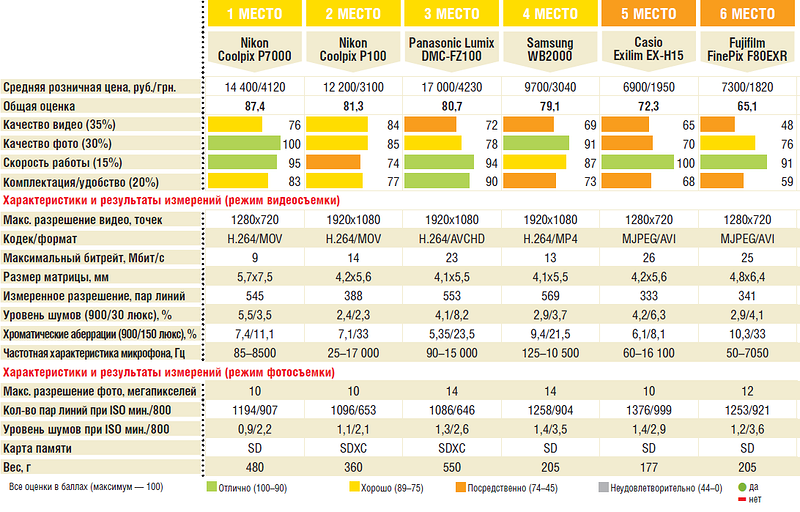 Фактически, эти два расширения файлов обычно сохраняются вместе. Оба формата используют файл-контейнер мультимедиа, который можно разделить на множество дорожек. Пользователи могут посвятить каждую дорожку хранению данных определенного типа (видео, аудио, эффекты и / или текст). Форматы MOV и QT также совместимы с чрезвычайно широким спектром кодеков.
Фактически, эти два расширения файлов обычно сохраняются вместе. Оба формата используют файл-контейнер мультимедиа, который можно разделить на множество дорожек. Пользователи могут посвятить каждую дорожку хранению данных определенного типа (видео, аудио, эффекты и / или текст). Форматы MOV и QT также совместимы с чрезвычайно широким спектром кодеков. Он позволяет хранить многочасовые видеоролики с использованием очень небольшого количества данных без значительного ущерба для качества изображения. AVCHD уже давно представлен как в стандартном, так и в высоком разрешении. Последняя версия этого формата (AVCHD 2.0) поддерживает 3D-видео.
Он позволяет хранить многочасовые видеоролики с использованием очень небольшого количества данных без значительного ущерба для качества изображения. AVCHD уже давно представлен как в стандартном, так и в высоком разрешении. Последняя версия этого формата (AVCHD 2.0) поддерживает 3D-видео. Соотношение сторон для пейзажей должно составлять 1,9: 1 и 1: 1 для квадратных видео.
Соотношение сторон для пейзажей должно составлять 1,9: 1 и 1: 1 для квадратных видео.